Como abrir arquivos 7Z no Windows, Mac e Linux
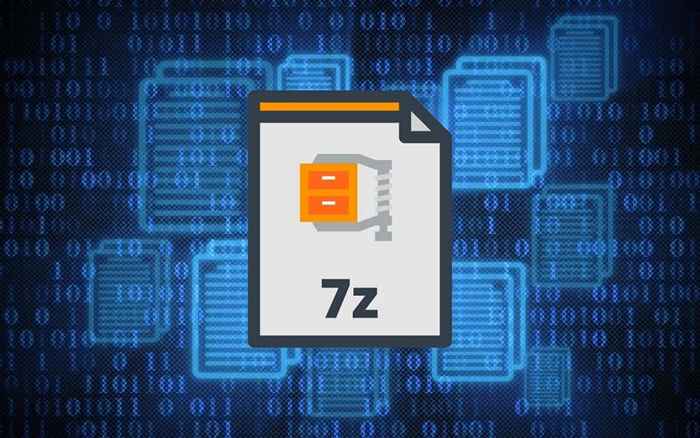
- 4568
- 683
- Arnold Murray
7z é um formato de arquivo de arquivo. Funciona semelhante ao formato ZIP, mas com várias vantagens importantes, como compactação superior e suporte para tamanhos de arquivos maciços. No entanto, não é tão comum; portanto, você pode precisar de ajuda adicional para abrir ou extrair o conteúdo em um arquivo 7z, dependendo da plataforma.
Se você acabou de baixar ou receber um arquivo 7z, as instruções abaixo mostrarão o que você deve fazer para abrir ou extrair arquivos 7z no Windows, Mac e Linux.
Índice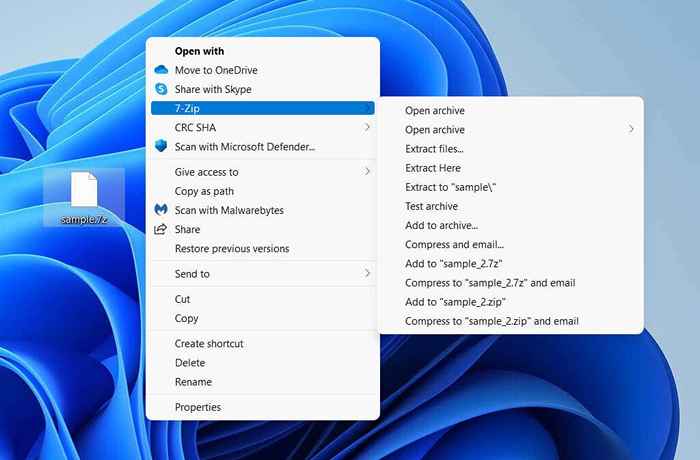
Arquivo aberto: Permite que você visualize o conteúdo usando o gerenciador de arquivos 7-ZIP. Você pode navegar por toda a estrutura de arquivo e pasta do arquivo e extrair itens selecionados usando o Extrair opção. O programa também apresenta um Excluir opção que permite remover itens do arquivo.
Como alternativa, você pode iniciar o gerenciador de arquivos 7-ZIP via Começar menu e selecione Arquivo > Abrir Para carregar e visualizar um arquivo 7z de qualquer diretório no seu PC.
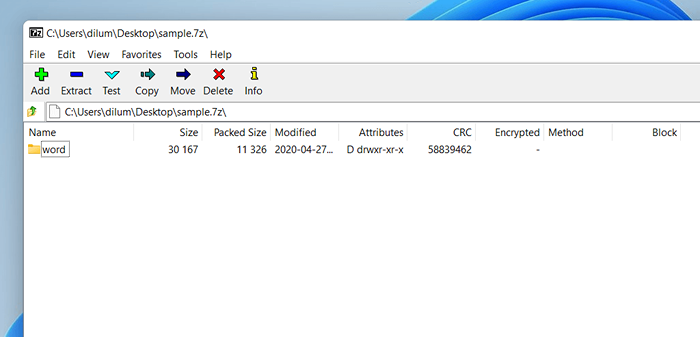
Extrair arquivos: Extrai o conteúdo de todo o arquivo 7z. Especifique um diretório e selecione Extrato.
Extrair aqui: Permite extrair instantaneamente todo o conteúdo dentro do arquivo 7z para o mesmo diretório.
Você também pode configurar arquivos 7Z para sempre abrir no gerenciador de arquivos 7-ZIP. Para fazer isso, clique com o botão direito do mouse em qualquer arquivo 7z e selecione Abrir com. Em seguida, selecione 7-ZIP Gerenciador de arquivos, Verifique a caixa ao lado de Sempre use este aplicativo para abrir .Arquivos 7z, e selecione OK.
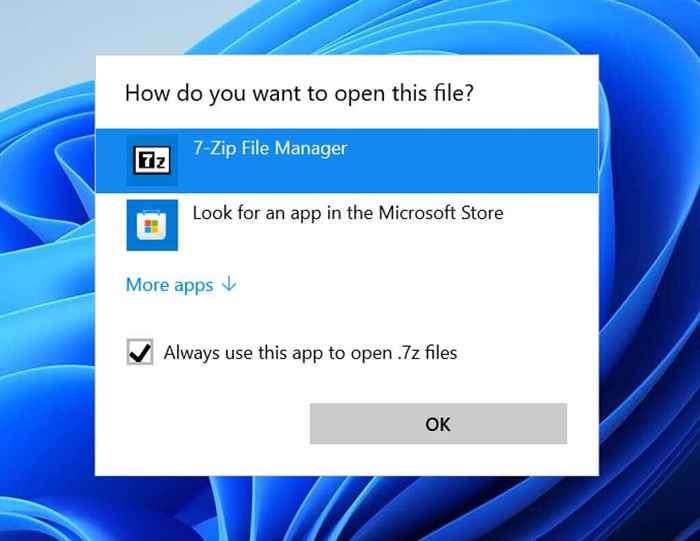
7-ZIP também permite criar novos arquivos 7z. Clique com o botão direito do mouse em qualquer arquivo ou pasta (ou um grupo de itens), aponte para 7-ZIP e selecione Adicione ao arquivo.
Como abrir e extrair arquivos 7Z no mac
Se o seu Mac executar uma versão relativamente recente do macOS (como Catalina, Big Sur ou Monterey), você poderá usar o utilitário de arquivo integrado para extrair arquivos 7Z.
Basta clicar em controle um arquivo 7z e selecionando Abrir com > Utilitário Arquivo solicitará automaticamente o utilitário de arquivo para extrair o conteúdo para o mesmo diretório.
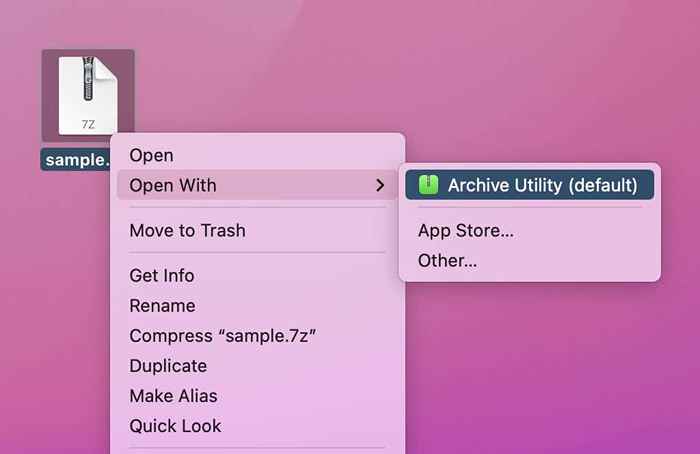
Como alternativa, você pode abrir o utilitário de arquivamento por meio da pesquisa de spotlight e selecionar Arquivo > Arquivo aberto Para selecionar e extrair o conteúdo de qualquer arquivo 7z.
Se o Archive Utility não extrair um arquivo 7z, sua melhor opção é pegar o UNARCIVER da Mac App Store. É um utilitário completamente gratuito que apresenta suporte completo para o formato 7z. Ele também fornece opções baseadas em GUI, como a capacidade de mover arquivos para o lixo após a extração.
Se você preferir a capacidade de visualizar os arquivos 7Z antes de extraí -los, tente melhorzip. Ele também permite que você crie arquivos 7z no Mac do zero e vem com uma avaliação de 30 dias. Custa US $ 24.95 por licença.
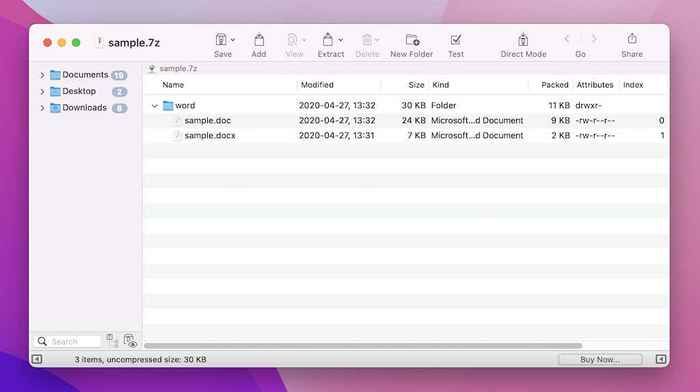
Você pode abrir arquivos 7Z diretamente usando o aplicativo Betterzip ou clicar em controle de um arquivo e selecionando Melhorzip > Aberto em betterzip. Você pode optar por extrair ou excluir itens selecionados no arquivo.
Como abrir e extrair arquivos 7Z no Linux
Dependendo da sua distro Linux, você pode ter suporte nativo para o formato 7Z. No entanto, se você tiver problemas para abrir arquivos 7Z, procure instalar P7zip através de um gerenciador de pacotes (como gerenciador de software no Linux Mint).
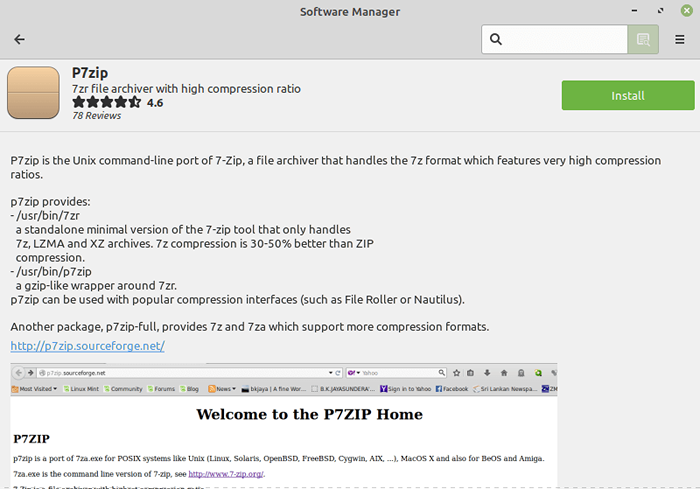
O P7ZIP é uma porta de linha de comando de 7-ZIP para Windows, e a instalação adiciona suporte 7z para o Linux. Uma maneira alternativa de instalá -lo é executando o seguinte comando no terminal:
sudo apt-get install p7zip-full
Com o P7ZIP instalado, aberto rolo de arquivo ou gerenciador de arquivos e selecione Abrir Para carregar um arquivo 7z.
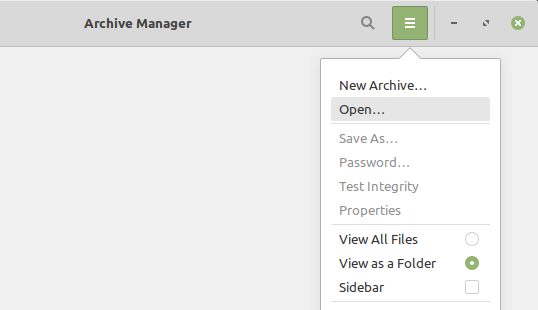
Se for bem -sucedido, você poderá navegar no arquivo e extrair o conteúdo dentro.
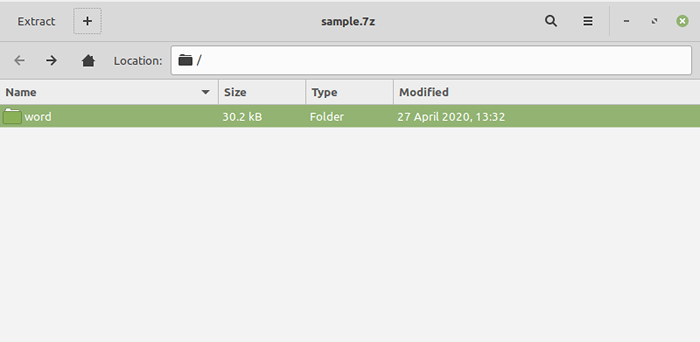
Você também pode comprimir itens no formato 7z. Destaque e selecione o item ou itens que deseja arquivar, clique com o botão direito do mouse e selecione Comprimir. Definir 7z como formato de compressão e selecionar Criar.
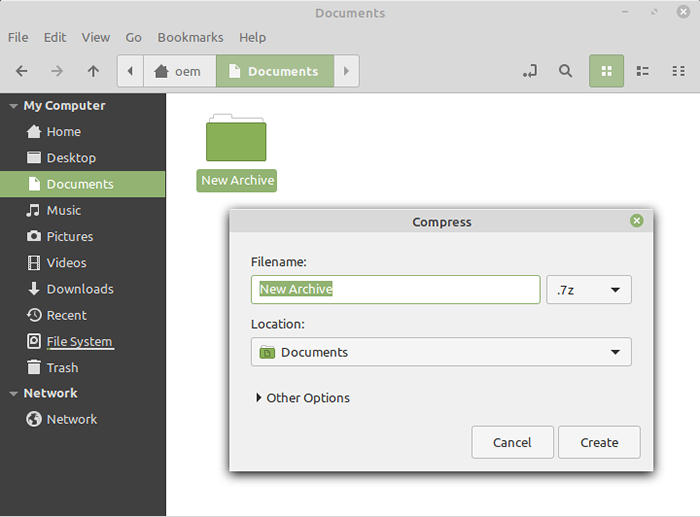
Dica: P7ZIP adiciona várias opções de linha de comando ao terminal. Tipo 7z e pressione Digitar Para trazer à tona comandos e interruptores.
Aberto, extrair e comprimir em 7z
7z é um formato de compressão sólida. Mas não é popular, leva à confusão e carece de suporte em várias plataformas de desktop e móveis. Embora agora você saiba como abrir, extrair e até criar arquivos 7Z, é melhor manter os formatos ZIP ou RAR para quaisquer arquivos ou pastas que você planeja compartilhar ... pelo menos até que o formato 7Z seja mais popular.
- « Como consertar os Discord TTS não funcionando erros
- Como atualizar para o Windows 11 sem perder dados »

